Mobility Service とアプライアンスのコンポーネントをアップグレードする (モダン化)
このモダン化された Mobility Service とアプライアンス コンポーネントから、アップグレードを実行するためにソース マシンのルートまたは管理者の資格情報を維持する必要はありません。 資格情報は、ソース マシンにエージェントを初めてインストールする場合にのみ必要です。 完了後、資格情報を削除すると、アップグレードが自動的に行われます。
モビリティ エージェントを自動的に更新する
既定では、コンテナーで自動更新が有効になっています。 自動更新は、新しいバージョンが利用可能な場合、毎日、ローカル時間の午前 0 時にトリガーされます。
Note
プライベート プレビューを使用している場合は、保護対象のマシンの自動更新がブロックされます。 新しい Azure Site Recovery アプライアンスを使用して、マシンに Site Recovery を再設定していることを確認してください。
最新の機能、機能強化、修正プログラムを利用するには、[モビリティ エージェントのアップグレード設定] の [Site Recovery の管理を許可する] オプションを選択することをお勧めします。 自動更新では、再起動は不要で、仮想マシンの進行中のレプリケーションに影響しません。 また、自動更新によって、コンテナー内のすべてのレプリケーション アプライアンスが自動的に更新されます。
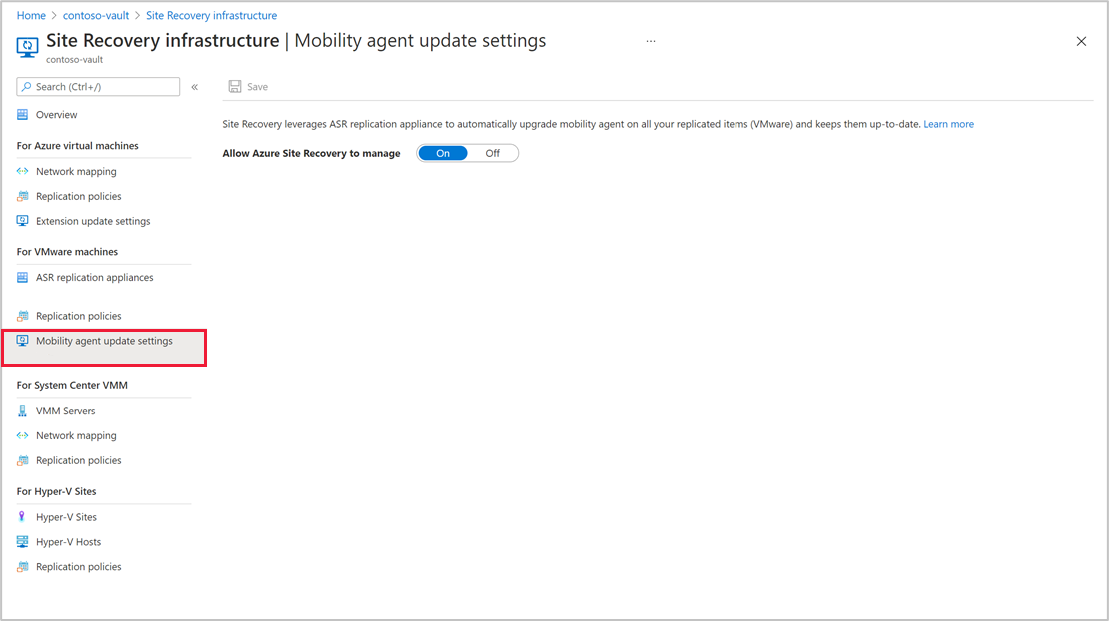
自動更新をオフにするには、 [Site Recovery の管理を許可する] ボタンを切り替えます。
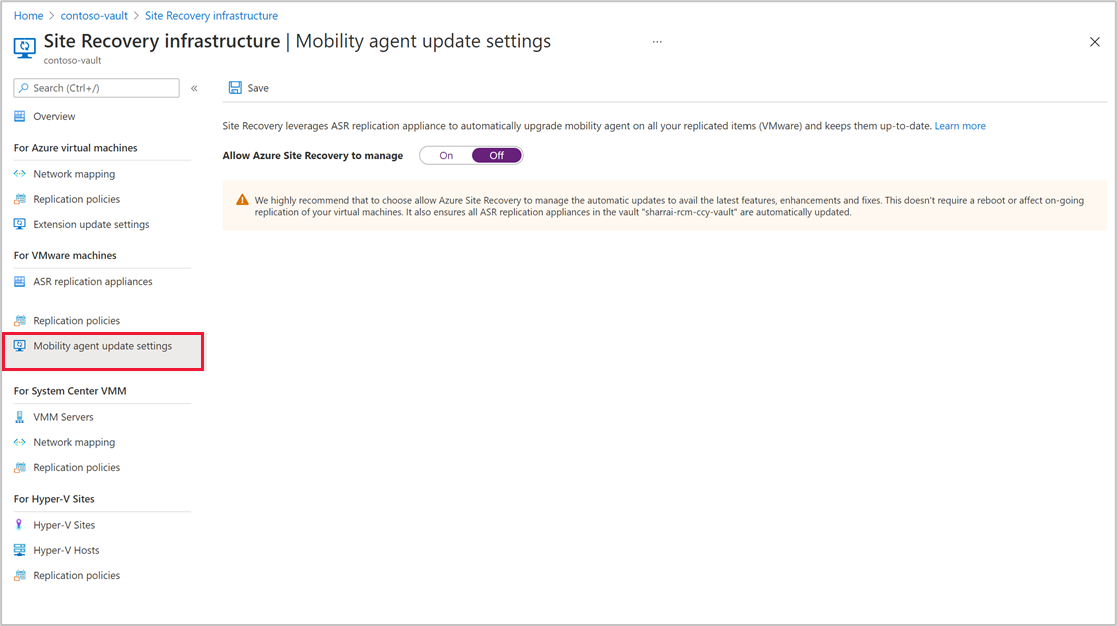
モビリティ エージェントを手動で更新する
モビリティ エージェントの自動更新をオフにした場合は、次の手順に従ってエージェントを手動で更新できます。
重要
これらの手順は、モビリティ エージェントが正常な場合にのみ適用できます。
ポータルを使って複数の保護された項目でモビリティ エージェントをアップグレードする
複数の保護された項目でモビリティ エージェントを手動で更新するには、次の手順を実行します。
[Recovery Services コンテナー]>[レプリケートされたアイテム] に移動し、[新しい Site Recovery モビリティ エージェントの更新プログラムが利用可能] を選択します。 選択してインストールします。
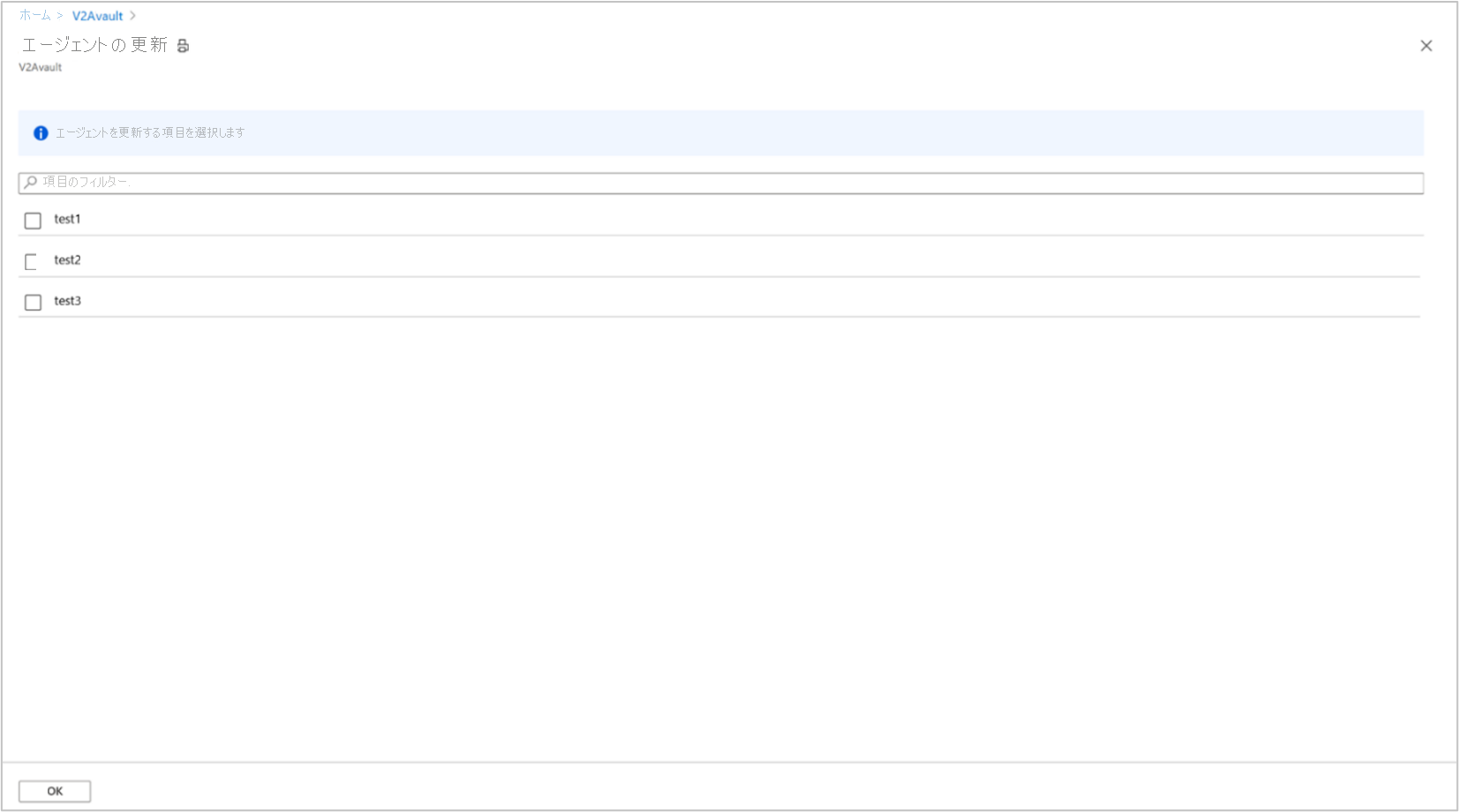
更新するソース マシンを選択し、[OK] を選択します。
Note
Mobility Service をアップグレードするための前提条件が満たされていない場合は、仮想マシンを選択できません。 解決する方法の情報を参照してください。
アップグレードを開始すると、アップグレード操作ごとにコンテナーに Site Recovery ジョブが作成され、[監視]>[Site Recovery ジョブ] に移動して追跡できます。
ポータルを使って 1 台の保護対象のマシンのモビリティ エージェントを更新する
重要
これらの手順は、モビリティ エージェントが正常な場合にのみ適用できます。
保護された項目のモビリティ エージェントを更新するには、次の手順を実行します。
[Recovery Services コンテナー]>[レプリケートされたアイテム] に移動して、仮想マシンを選択します。
仮想マシンの [概要] ブレードの [エージェントのバージョン] で、モビリティ エージェントの現在のバージョンを表示します。 新しい更新プログラムが利用可能な場合は、状態が [新しい更新プログラムが利用可能] に更新されます。
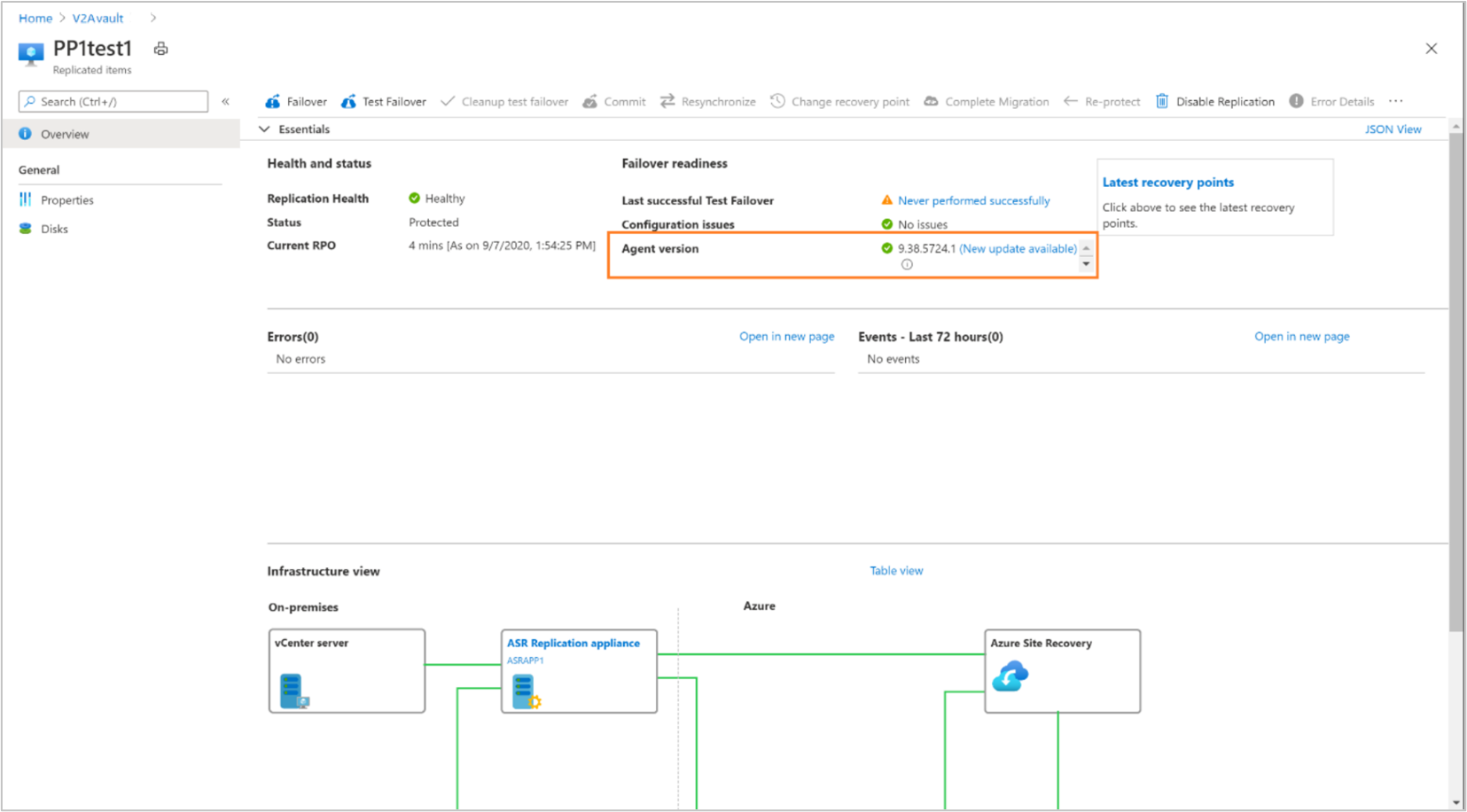
[新しい更新プログラムが利用可能] を選択すると、利用可能な最新バージョンが表示されます。 [このバージョンに更新] を選択して、更新ジョブを開始します。
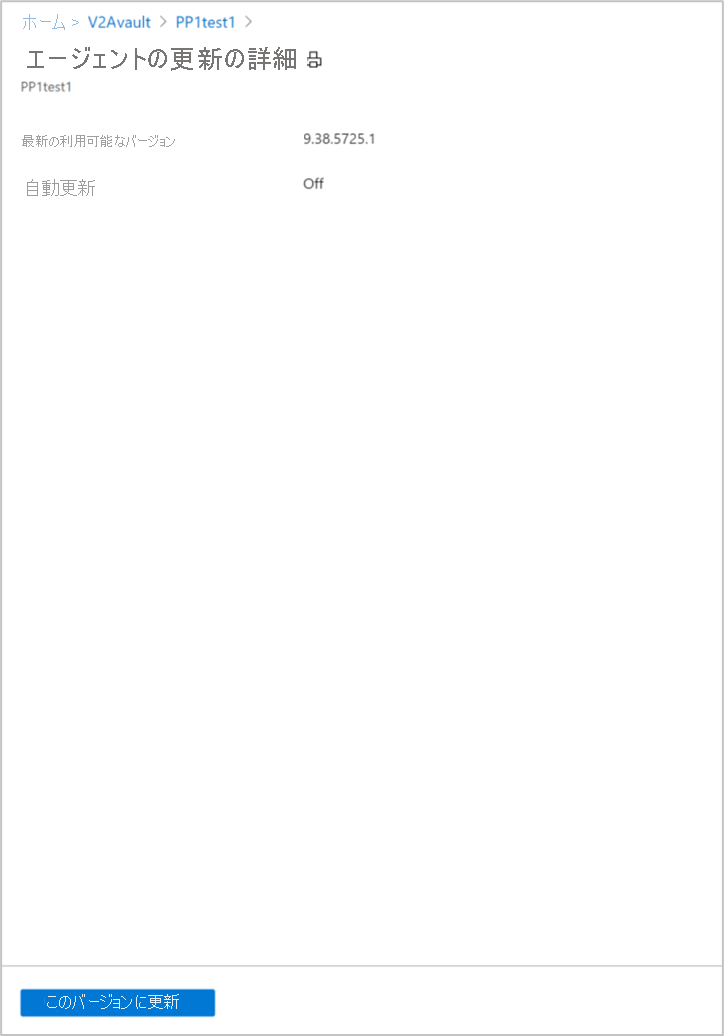
Note
アップグレードがブロックされている場合は、エラーをこちらで説明されているように確認して解決します。
コマンド ラインを使って、またはプライベート エンドポイントが有効になっている場合にモビリティ エージェントを更新する
プライベート エンドポイントを有効にすると、自動更新は使用できなくなります。 コマンド ラインを使ってモビリティ エージェントを手動で更新する必要があります。
保護された項目のモビリティ エージェントを更新するには、次の手順を実行します。
[Recovery Services コンテナー]>[レプリケートされたアイテム] に移動して、仮想マシンを選択します。
仮想マシンの [概要] ブレードの [エージェントのバージョン] で、モビリティ エージェントの現在のバージョンを表示できます。 新しい更新プログラムが利用可能な場合は、状態が [新しい更新プログラムが利用可能] に更新されます。
新しいバージョンが利用可能であることを確認し、こちらから最新のエージェント バージョンのパッケージをソース マシンにダウンロードして、エージェント バージョンを更新します。
Windows マシン上のモビリティ エージェントを更新する
Windows マシン上のモビリティ エージェントを更新するには、次の手順に従います。
コマンド プロンプトを開き、更新プログラム パッケージが配置されているフォルダーに移動します。
cd C:\Azure Site Recovery\Agent更新プログラム パッケージを抽出するには、次のコマンドを実行します。
Microsoft-ASR_UA*Windows*release.exe /q /x:C:\Azure Site Recovery\Agent更新を開始するには、次のコマンドを実行します。
UnifiedAgent.exe /Role "MS" /Platform VmWare /Silent /InstallationType Upgrade /CSType CSPrime /InstallLocation "C:\Program Files (x86)\Microsoft Azure Site Recovery"エージェントが更新されると、登録が自動的にトリガーされます。 登録の状態を手動で確認するには、次のコマンドを実行します。
"C:\Azure Site Recovery\Agent\agent\UnifiedAgentConfigurator.exe" /SourceConfigFilePath "config.json" /CSType CSPrime
アップグレード設定
| 設定 | 詳細 |
|---|---|
| 構文 | .\UnifiedAgent.exe /Role "MS" /Platform vmware /Silent /InstallationType Upgrade /CSType CSPrime /InstallLocation "C:\Azure Site Recovery\Agent" |
/Role |
必須の更新パラメーター。 Mobility Service (MS) が更新されることを指定します。 |
/InstallLocation |
省略可能。 Mobility Service のインストール場所を指定します。 |
/Platform |
必須。 Mobility Service が更新されるプラットフォームを指定します: VMware 仮想マシン/物理サーバーには VMware。 Azure VM には Azure。 Azure 仮想マシンを物理マシンとして扱う場合は、VMware を指定します。 |
/Silent |
省略可能。 インストーラーをサイレント モードで実行するかどうかを指定します。 |
/CSType |
必須。 モダン化されたアーキテクチャまたはレガシ アーキテクチャを定義します。 (CSPrime を使用) |
登録設定
| 設定 | 詳細 |
|---|---|
| 構文 | "<InstallLocation>\UnifiedAgentConfigurator.exe" /SourceConfigFilePath "config.json" /CSType CSPrime > |
/SourceConfigFilePath |
必須。 Mobility サービス構成ファイルの完全なファイル パス。 任意の有効なフォルダーを使用します。 |
/CSType |
必須。 モダン化されたアーキテクチャまたはレガシ アーキテクチャを定義します。 (CSPrime または CSLegacy)。 |
Linux マシン上のモビリティ エージェントを更新する
Linux マシン上のモビリティ エージェントを更新するには、次の手順に従います。
ターミナル セッションから、エージェントを更新しているサーバーの
/tmpなどのローカル フォルダーに更新プログラム パッケージをコピーし、次のコマンドを実行します。cd /tmp ;tar -xvf Microsoft-ASR_UA_version_LinuxVersion_GA_date_release.tar.gz更新するには、次のコマンドを実行します。
./install -q -r MS -v VmWare -a Upgrade -c CSPrimeエージェントが更新されると、登録が自動的にトリガーされます。 登録の状態を手動で確認するには、次のコマンドを実行します。
<InstallLocation>/Vx/bin/UnifiedAgentConfigurator.sh -c CSPrime -S config.json -q
インストールの設定
| 設定 | 詳細 |
|---|---|
| 構文 | ./install -q -r MS -v VmWare -a Upgrade -c CSPrime |
-r |
必須。 インストール パラメーター。 Mobility サービス (MS) をインストールするかどうかを指定します。 |
-d |
省略可能。 Mobility Service のインストール場所を指定します: /usr/local/ASR。 |
-v |
必須。 モビリティ サービスがインストールされるプラットフォームを指定します。 VMware 仮想マシン/物理サーバーの場合は VMware。 Azure 仮想マシンの場合は Azure。 |
-q |
省略可能。 インストーラーをサイレント モードで実行するかどうかを指定します。 |
-c |
必須。 モダン化されたアーキテクチャまたはレガシ アーキテクチャを定義します。 (CSPrime または CSLegacy)。 |
-a |
必須。 モビリティ エージェントをインストールせずにアップグレードする必要があることを指定します。 |
登録設定
| 設定 | 詳細 |
|---|---|
| 構文 | <InstallLocation>/Vx/bin/UnifiedAgentConfigurator.sh -c CSPrime -S config.json -q |
-S |
必須。 Mobility サービス構成ファイルの完全なファイル パス。 任意の有効なフォルダーを使用します。 |
-c |
必須。 モダン化されたアーキテクチャまたはレガシ アーキテクチャを定義します。 (CSPrime または CSLegacy)。 |
-q |
省略可能。 インストーラーをサイレント モードで実行するかどうかを指定します。 |
最新バージョンのモビリティ エージェント
モビリティ エージェントを最新バージョンに更新したか、最新バージョンに自動的に更新されると、状態は [最新の状態] として表示されます。
エージェントのアップグレードでのブロックに関する問題を解決する
モビリティ エージェントをアップグレードするための前提条件が満たされていない場合、仮想マシンを更新することはできません。 アップグレードを続行するには、これらを解決してください。
前提条件には次のものが含まれますが、これらに限定されるわけではありません。
保護対象のマシンで保留中の必須の再起動。
レプリケーション アプライアンスが互換性のないバージョンにある場合。
レプリケーション アプライアンスのコンポーネント (プロキシ サーバーまたはプロセス サーバー) で Azure サービスと通信できない場合。
保護対象のマシン上のモビリティ エージェントがレプリケーション アプライアンスと通信できない場合。
上記の問題のいずれかに該当する場合、状態は [最新バージョンに更新できません] に更新されます。 状態をえらび、更新がブロックされている理由と、問題を解決するために推奨されるアクションを確認します。
Note
ブロックの理由を解決した後、30 分間待ってから操作を再試行してください。 Site Recovery サービスでは、最新の情報で更新されるまでに時間がかかります。
モビリティ エージェントのアップグレード ジョブの失敗
モビリティ エージェントのアップグレード操作が失敗した場合 (手動でトリガーされたか、自動アップグレード操作で)、ジョブが失敗の理由とともに更新されます。 エラーを解決してから、操作を再試行してください。
エラーを表示するには、Site Recovery ジョブに移動し、特定のジョブを選択してエラーの解決を取り込むことも、次の手順を使用することもできます。
レプリケートされたアイテム セクションに移動し、特定の仮想マシンを選択します。
[概要] ブレードの [エージェントのバージョン] に、モビリティ エージェントの現在のバージョンが表示されます。
現在のバージョンの横の状態が、 [更新に失敗] というメッセージで更新されます。 状態を選択して、更新操作を再試行します。
前のアップグレード ジョブへのリンクを使用できます。 ジョブを選択して、特定のジョブに移動します。
前のジョブ エラーを解決します。
前回失敗したジョブのエラーを解決してから、更新操作をトリガーします。
アプライアンスのアップグレード
既定では、アプライアンスで自動更新が有効になっています。 自動更新は、いずれかのコンポーネントで新しいバージョンが利用可能な場合、毎日、ローカル時間の午前 0 時にトリガーされます。
コンポーネントの更新状態を確認するには、アプライアンス サーバーに移動して Microsoft Azure アプライアンス構成マネージャーを開きます。 [アプライアンスのコンポーネント] に移動して、それを展開し、すべてのコンポーネントとそのバージョンの一覧を表示します。
これらのいずれかを更新する必要がある場合、 [状態] が同様に反映されます。 ステータス メッセージを選び、コンポーネントをアップグレードします。
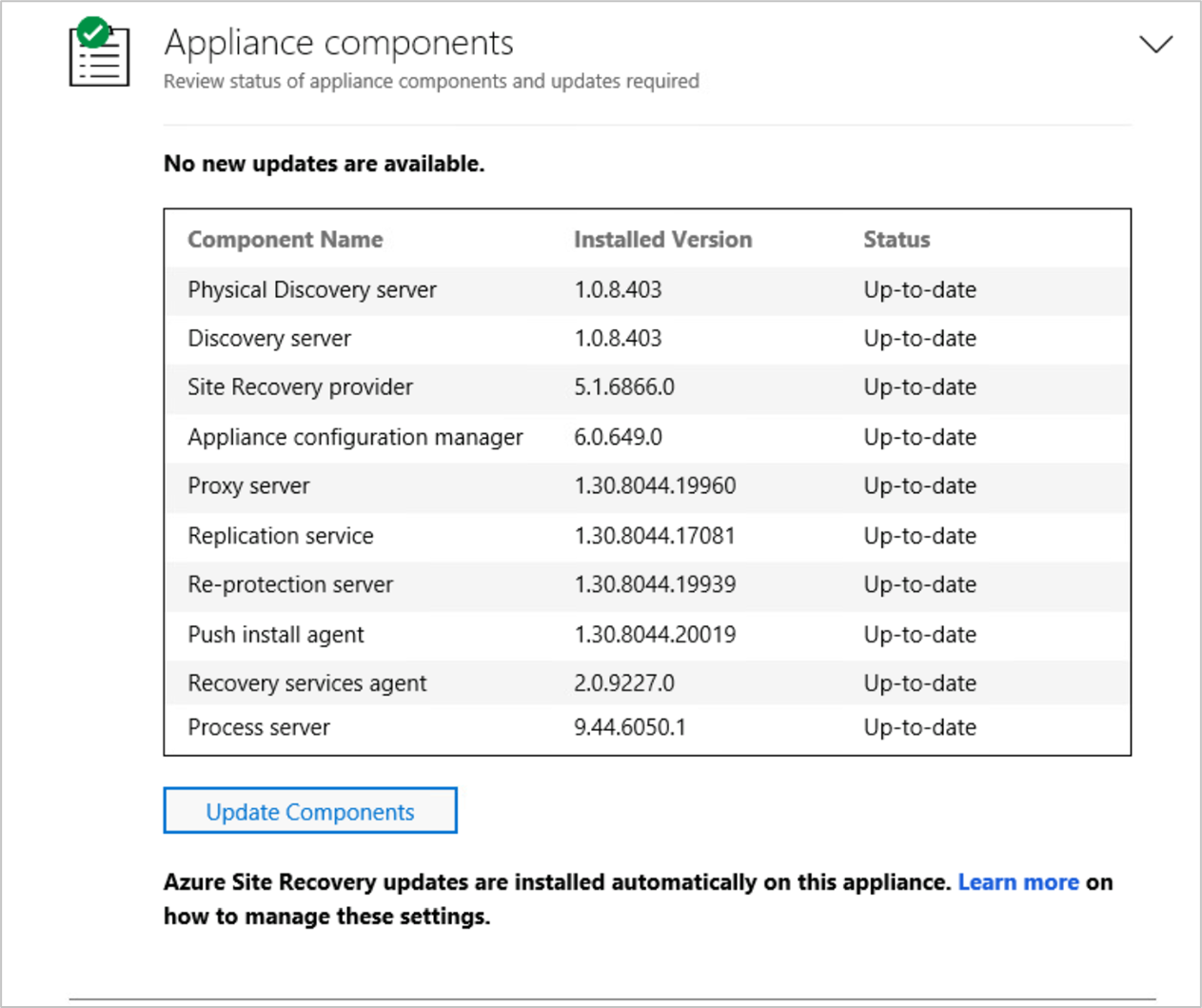
自動更新をオフにする
アプライアンスを実行しているサーバーで、レジストリ エディターを開きます。
HKEY_LOCAL_MACHINE\SOFTWARE\Microsoft\AzureAppliance に移動します。
自動更新をオフにするには、DWORD 値が 0 のレジストリ キー AutoUpdate キーを作成します。
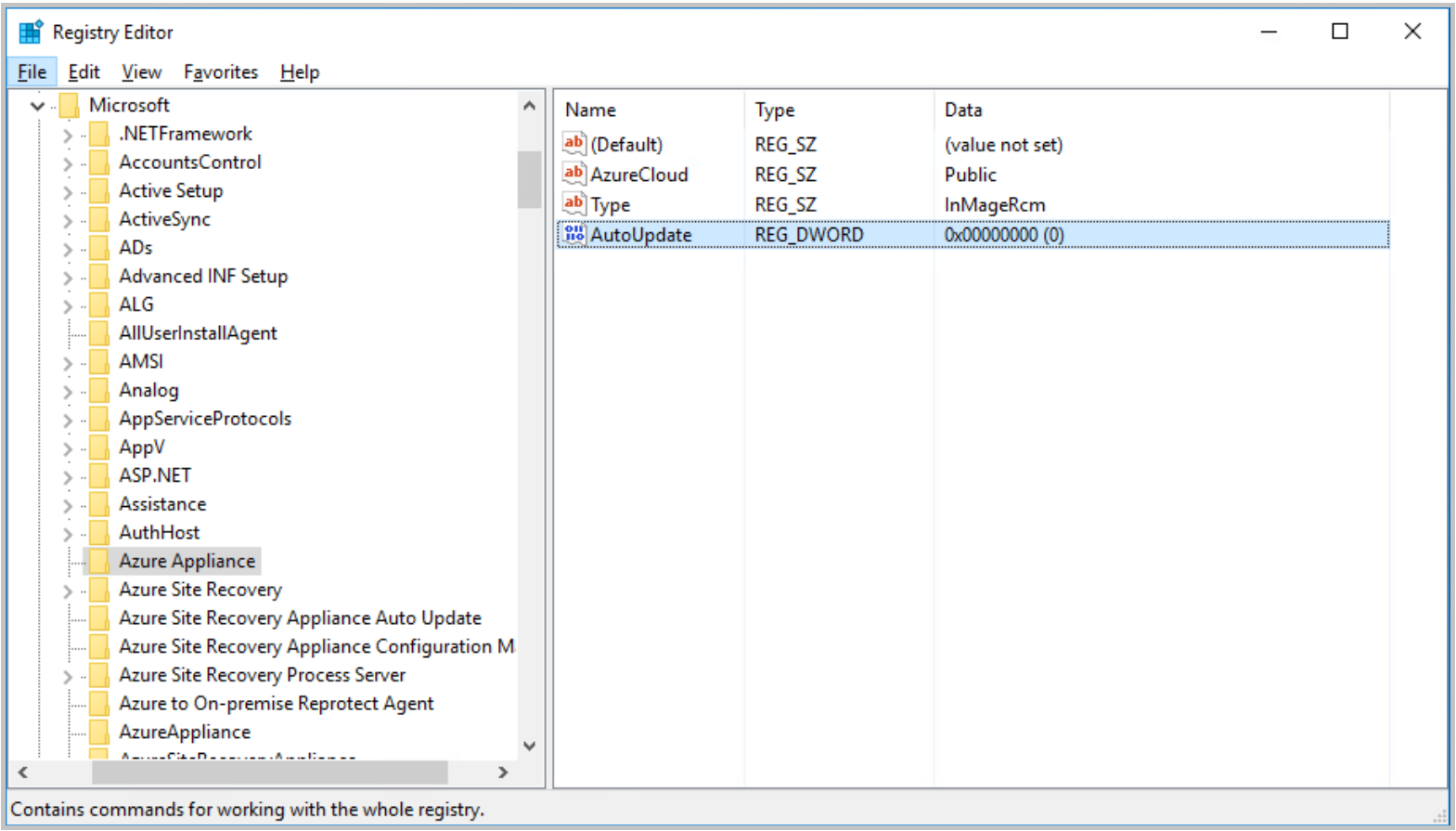
自動更新をオンにする
自動更新をオンにするには、HKEY_LOCAL_MACHINE\SOFTWARE\Microsoft\AzureAppliance から AutoUpdate レジストリ キーを削除します。
レジストリ キーを削除するには、次の手順を実行します。
- アプライアンスを実行しているサーバーで、レジストリ エディターを開きます。
- HKEY_LOCAL_MACHINE\SOFTWARE\Microsoft\AzureAppliance に移動します。
- 自動更新をオフにするために作成したレジストリ キー AutoUpdate を削除します。
手動で、またはプライベート エンドポイントが有効になっている場合にアプライアンス コンポーネントを更新する
重要
レプリケーション アプライアンスに Windows Server 2016 を使用している場合は、アプライアンス マシンに Microsoft .NET Framework 4.7.2 がインストールされていることを確認してください。
プライベート エンドポイントを有効にすると、自動更新は使用できなくなります。 Azure Site Recovery レプリケーション アプライアンスのすべてのコンポーネントを更新するには、次の手順に従います。
- このページに移動し、特定のバージョンのコンポーネントの新しいバージョンがリリースされているかどうかを確認します。
- アプライアンスで更新プログラムが利用可能なすべてのバージョンのパッケージをダウンロードし、すべてのコンポーネントを更新します。
プロセス サーバーの更新
プロセス サーバーを更新するには、ここで最新バージョンをダウンロードします。
Azure Site Recovery レプリケーション アプライアンスに更新プログラム パッケージをダウンロードします。
コマンド プロンプトを開き、更新プログラム パッケージが配置されているフォルダーに移動します。
cd C:\Downloadsプロセス サーバーを更新するには、次のコマンドを実行します。
msiexec.exe /i ProcessServer.msi ALLUSERS=1 REINSTALL=ALL REINSTALLMODE=vomus /l*v msi.log
Recovery Services エージェントを更新する
Recovery Service エージェントを更新するには、ここで最新バージョンをダウンロードします。
Azure Site Recovery レプリケーション アプライアンスに更新プログラム パッケージをダウンロードします。
コマンド プロンプトを開き、更新プログラム パッケージが配置されているフォルダーに移動します。
cd C:\DownloadsRecovery Service エージェントを更新するには、次のコマンドを実行します。
MARSAgentInstaller.exe /q /nu - for mars agent
アプライアンスの残りのコンポーネントを更新する
- Azure Site Recovery レプリケーション アプライアンスの残りのコンポーネントを更新するには、ここで最新バージョンをダウンロードします。
- ダウンロードした
.msiファイルを開くと、更新が自動的にトリガーされます。 - [Windows の設定] >[プログラムの追加と削除] で最新バージョンを確認します。
コンポーネントのアップグレードに関する問題を解決する
いずれかのコンポーネントをアップグレードするための前提条件が満たされていない場合、そのコンポーネントは更新できません。 次のような理由と前提条件がありますが、これらに限定されるわけではありません。
レプリケーション アプライアンスのコンポーネントのいずれかが互換性のないバージョンにある場合。
レプリケーション アプライアンスで Azure サービスと通信できない場合。
上記の問題のいずれかに該当する場合、状態は [最新バージョンに更新できません] に更新されます。 状態をえらび、更新がブロックされている理由と、問題を解決するために推奨されるアクションを確認します。 ブロックの理由を解決したら、手動で更新を試みてください。